Pada posting kali ini kita akan membahas bagaimana menggunakan aplikasi termux, yaitu Android terminal emulator dan dapat menjalankan aplikasi lingkungan Linux pada perangkat Android. Dengan Termux, kita dapat mengembangkan dan menerjemahkan bahasa pemrograman, seperti APKs, C/C++, Java, JavaScript, PHP, Ruby, Kotlin, dan lainnya sebagai compiler, editor, dan manajemen lainnya.
Selain itu, Termux juga memungkinkan kita untuk menginstal dan menjalankan perangkat lunak yang biasanya hanya tersedia di sistem operasi desktop atau server, seperti Apache, Nginx, MySQL, dan sebagainya. Dengan demikian, pengguna dapat menggunakan perangkat Android mereka sebagai platform pengembangan dan pengujian.
Menginstal Termux
Sebelumnya kita perlu mengunduh aplikasi Termux dari F-Droid. F-Droid adalah katalog aplikasi FOSS (Free and Open Source Software) yang dapat diinstal untuk platform Android. Temukan versi terbarunya melalui tautan ini, pembaruan terakhir yang direkomendasikan menggunakan paket universal 21 Juni 2024 versi 0.118.1(1000) dan kemungkinan masih dikembangkan kedepannya. Tidak direkomendasikan menggunakan dari PlayStore, seperti keterangan disini aplikasi tersebut sudah usang karena terdapat masalah dan sudah tidak mendapat pembaruan.
Bisa juga diperoleh dari GitHub, pilih aplikasi sesuai rilisan dan juga sesuai arsitektur perangkat android kalian arm64-v8a, armeabi-v7a, x86, x86_64, universal. Bila tidak tahu jenisnya pilih saja yang universal dan setelah mengunduh file APK, kita langsung saja instal.
Untuk Termux versi Play Store telah dikembangkan kembali secara terpisah dan berbeda, kalian bisa mengikuti perkembangannya di GitHub dan mengunduh APK dari Play Store.
Memperbarui Termux
Untuk pertama kali buka aplikasi Termux setelah menginstalnya, lakukan pembaruan dengan perintah:
pkg update && upgradeMengakses penyimpanan bersama dan penyimpanan eksternal
Direktori aplikasu tersendiri Termux yang disebut $PREFIX berada pada direktori /data/data/com.termux/files/usr, direktori home pada Termux yang disebut $HOME terletak pada direktori /data/data/com.termux/files/home ditandai ~.
Agar dapat mengakses ruang penyimpanan perlu izin terlebih dahulu, konfirmasi akses dengan memiilih Allow.berikan perintah:
termux-setup-storageSehingga akan diberikan akses ke ruang penyimpanan $HOME/storage.
Mengakses Termux dari file manager
Sampai disini belum bisa mengakses direktori home Termux $HOME dari aplikasi file manager, ikuti perintah ini untuk mengakses Termux dari file manager, juga memungkinkan untuk mentransfer file antara Termux dan volume penyimpanan lainnya:
am start -a android.intent.action.VIEW -d "content://com.android.externalstorage.documents/root/primary"Aplikasi rekomendasi untuk file manager yang dapat mengakses direktori Termux home salah satunya adalah Material Files.
Langkah-langkah untuk mengaktifkan akses ke direktori Termux home dari Material Files adalah dengan menambahkan direktori penyimpanan Termux, seperti ditunjukan pada gambar berikut ini:
- Unduh aplikasi Material Files dari Play Store
- Buka aplikasi Material Files lalu pilih menu dan tambahkan ruang penyimpanan eksternal
- Pada manajemen penyimpanan pilih menu kembali dan pilih Termux, lalu pilih gunakan berkas tersebut sebagai direktori home
- Sesuaikan nama direktori tersebut supaya mudah diingat bahwa direktori tersebut adalah Termux home
Penggunaan Termux tidak terlalu berbeda dengan terminal lainnya menggunakan perintah atau command, disini kita baru saja melakukan persiapan awal untuk menggunakan Termux sebagai media untuk mengembangkan atau menterjemahkan bahasa pemrograman di Android. Masih banyak yang akan kita lakukan kedepannya, untuk penggunaan lainnya akan dibahas pada posting selanjutnya.
Referensi:
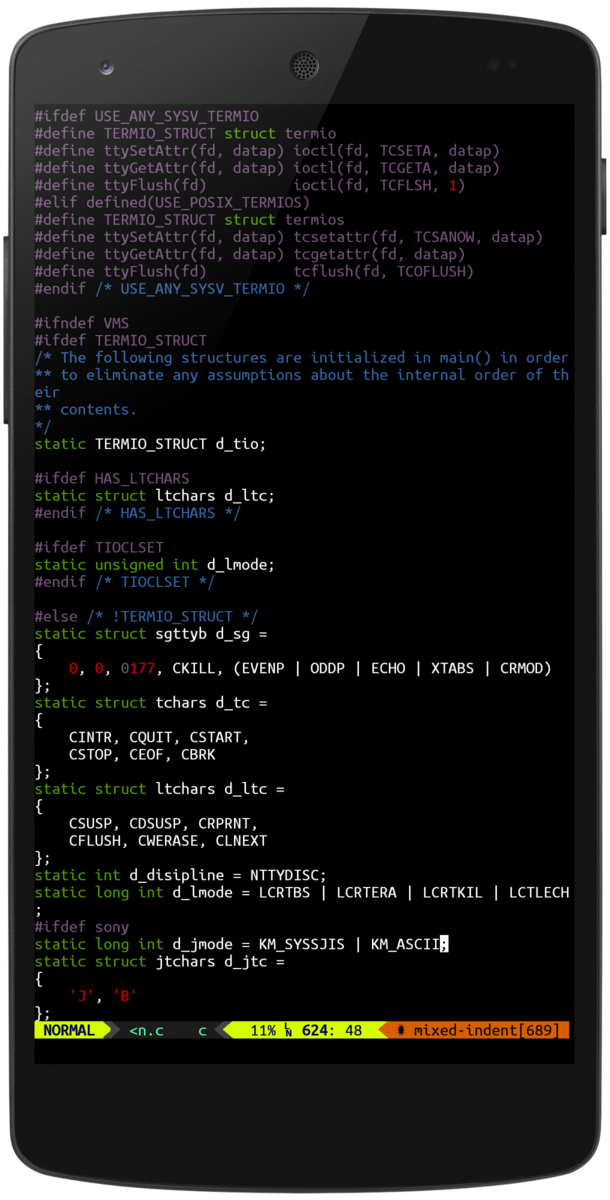
No comments:
Post a Comment
Terima kasih telah berkunjung dan membaca blog ini. Silahkan berikan saran dan pertanyaan di kolom komentar berikut ini.